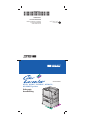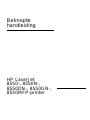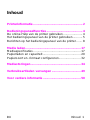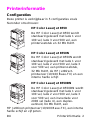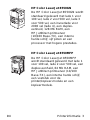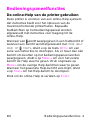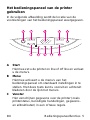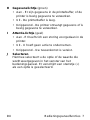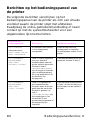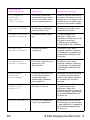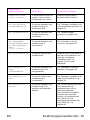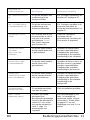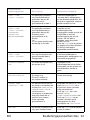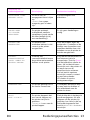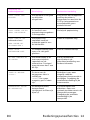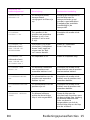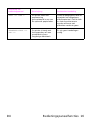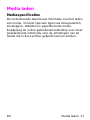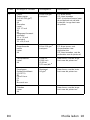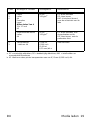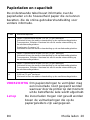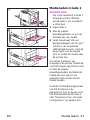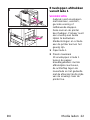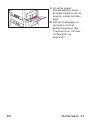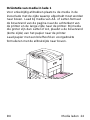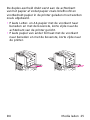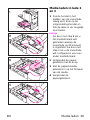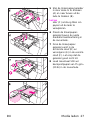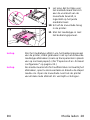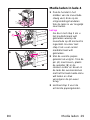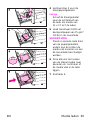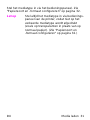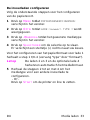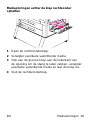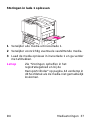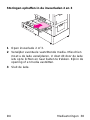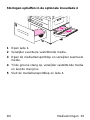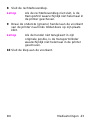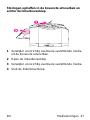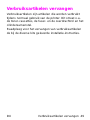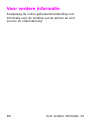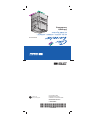HP Color LaserJet 8550 Multifunction Printer series Referentie gids
- Type
- Referentie gids

*C7096-90903*
*C7096-90903*
C7096-90903
Beknopte
handleiding
Copyright 2000
Hewlett-Packard Co.
Gedrukt in Duitsland 04/00
©
Pakketonderdeel No.
C7096-90903
Nederlands
8550-, 8550N-, 8550DN-, 8550GN-,
8550MFP-printer
Gedrukt op
gerecycled papier


Beknopte
handleiding
HP LaserJet
8550-, 8550N-,
8550DN-, 8550GN-,
8550MFP-printer

© Copyright Hewlett-Packard
Company 2000
Alle rechten voorbehouden.
Vermenigvuldiging, bewerking
en vertaling zonder
voorafgaande schriftelijke
toestemming is verboden,
behalve zoals toegestaan door
het auteursrecht.
Publicatienummer:
C7096-90903
Eerste druk: april 2000
Garantie
De informatie in dit document
kan zonder voorafgaande
kennisgeving worden gewijzigd.
Hewlett-Packard biedt geen
enkele garantie met betrekking
tot deze informatie.
HEWLETT-PACKARD WIJST
UITDRUKKELIJK DE
IMPLICIETE GARANTIE AF
VOOR DE
VERKOOPBAARHEID EN DE
GESCHIKTHEID VOOR EEN
BEPAALD DOEL.
Hewlett-Packard is niet
aansprakelijk voor fouten in
deze informatie, direct of
indirect, noch voor incidentele
schade, gevolgschade of
andere schade voortvloeiend uit
het beschikbaar stellen of het
gebruik van deze informatie.
Handelsmerken
Adobe, PostScript en Adobe
Photoshop zijn handelsmerken
van Adobe Systems
Incorporated en zijn in bepaalde
jurisdicties gedeponeerd.
Arial, Monotype en Times New
Roman zijn in de VS
gedeponeerde handelsmerken
van Monotype Corporation.
CompuServe is een in de VS
gedeponeerd handelsmerk van
CompuServe, Inc.
Helvetica, Palatino, Times
en Times Roman zijn
handelsmerken van Linotype
AG en/of haar
dochterondernemingen in
de VS en in andere landen.
Microsoft, MS Windows,
Windows en Windows NT zijn in
de VS gedeponeerde
handelsmerken van Microsoft
Corporation.
TrueType is een in de VS
gedeponeerd handelsmerk van
Apple Computer, Inc.
E
NERGY
S
TAR
is een in de VS
geregistreerd dienstmerk van
het Amerikaanse
overheidsdepartement EPA.

DU Inhoud 1
Inhoud
Printerinformatie ........................................................2
Bedieningspaneelfuncties......................................... 4
De online-Help van de printer gebruiken......................4
Het bedieningspaneel van de printer gebruiken...........5
Berichten op het bedieningspaneel van de printer.......8
Media laden...............................................................17
Mediaspecificaties......................................................17
Papierladen en capaciteit...........................................20
Papiersoort en -formaat configureren.........................32
Mediastoringen......................................................... 34
Verbruiksartikelen vervangen.................................49
Voor verdere informatie........................................... 50

Printerinformatie 2
DU
Printerinformatie
Configuraties
Deze printer is verkrijgbaar in 5 configuraties zoals
hieronder omschreven:
HP Color LaserJet 8550
De HP Color LaserJet 8550 wordt
standaard geleverd met lade 1 voor
100 vel, lade 3 voor 500 vel, een
printervoetstuk en 32 Mb RAM.
HP Color LaserJet 8550N
De HP Color LaserJet 8550N wordt
standaard geleverd met lade 1 voor
100 vel, lade 2 voor 500 vel, lade 3
voor 500 vel, een printervoetstuk,
32 Mb RAM, de HP JetDirect-
printserver (10/100 Base-TX) en een
interne harde schijf.
HP Color LaserJet 8550DN
De HP Color LaserJet 8550DN wordt
standaard geleverd met lade 1 voor
100 vel, lade 2 voor 500 vel, lade 3
voor 500 vel, een invoerlade voor
2000 vel (lade 4), een duplex-
eenheid, 64 Mb RAM, een
HP JetDirect-printserver (10/100 Base-TX), een interne
harde schijf en vijf poten.

Printerinformatie 3
DU
HP Color LaserJet 8550GN
De HP Color LaserJet 8550GN wordt
standaard geleverd met lade 1 voor
100 vel, lade 2 voor 500 vel, lade 3
voor 500 vel, een invoerlade voor
2000 vel (lade 4), een duplex-
eenheid, 128 Mb RAM, een
HP JetDirect-printserver
(10/100 Base-TX), een interne
harde schijf, vijf poten en een
processor met hogere prestaties.
HP Color LaserJet 8550MFP
De HP Color LaserJet 8550MFP
wordt standaard geleverd met lade 1
voor 100 vel, lade 2 voor 500 vel, een
duplex-eenheid, 64 Mb RAM, een
HP JetDirect-printserver (10/100
Base-TX), een interne harde schijf,
een voetstuk voor de
printer/kopieer-module en een
kopieermodule.

Bedieningspaneelfuncties 4
DU
Bedieningspaneelfuncties
De online-Help van de printer gebruiken
Deze printer is voorzien van een online-Help-systeem
dat instructies biedt voor het oplossen van de
meestvoorkomende printerfouten. Bepaalde
foutberichten op het bedieningspaneel worden
afgewisseld met instructies voor toegang tot de
online-Help.
Wanneer een " wordt weergegeven in een foutbericht of
wanneer een bericht wordt afgewisseld met VOOR HELP
DRUK OP " TOETS, drukt u op de toets O
PTIE
om een
serie van instructies te doorlopen. Als er meer dan één
bericht om beurten op het bedieningspaneel worden
weergegeven, drukt u op M
ENU
+ om voor het eerste
bericht de Help weer te geven. Druk nogmaals op
M
ENU
+ om de overige Help-berichten weer te geven.
Wanneer het gewenste Help-bericht verschijnt, drukt
uop I
TEM
+ om het Help-bericht te doorlopen.
Druk om de online-Help te verlaten op S
TART
.

Bedieningspaneelfuncties 5
DU
Het bedieningspaneel van de printer
gebruiken
In de volgende afbeelding wordt de locatie van de
voorzieningen van het bedieningspaneel weergegeven.
AStart
Hiermee zet u de printer on line of off line en verlaat
u de menu’s.
BMenu
Hiermee activeert u de menu’s van het
bedieningspaneel om standaard instellingen in te
stellen. Met deze toets kunt u vooruit en achteruit
bladeren door de lijst met menu’s.
C Venster
Hier verschijnen gegevens over de printer (zoals
printerstatus, benodigde handelingen, gegevens-
en afdrukfouten) in een of twee regels.

Bedieningspaneelfuncties 6
DU
D- Waarde +
Hiermee bladert u met + en - door de beschikbare
keuzes voor een menu-optie. Met deze toets kunt u
vooruit en achteruit bladeren door de mogelijke
waarden.
E Afdruktaak annuleren
Hiermee heft u de huidige afdruktaak op. Als er
geen afdruktaak actief is en het venster geeft aan
dat een taak wordt verwerkt, heft u met de toets
T
AAK
ANNULEREN
de taak op die verwerkt wordt. De
volgende afdruktaak wordt dan afgedrukt. Als u een
afdruktaak annuleert, verschijnt het bericht, BEZIG
MET TAAK ANNULEREN in het venster.
FOptie
Hiermee bladert u door de opties in een bepaald
menu. Met deze toets kunt u vooruit en achteruit
bladeren door de mogelijke opties.
G Klaar-lichtje (groen)
• Aan - De printer is on line en kan gegevens
accepteren en verwerken.
• Uit - De printer is off line en kan geen gegevens
accepteren of verwerken.
• Knipperend - De printer schakelt over van on line
naar off line, of van off line naar on line.

Bedieningspaneelfuncties 7
DU
H Gegevenslichtje (groen)
• Aan - Er zijn gegevens in de printerbuffer, of de
printer is bezig gegevens te verwerken.
• Uit - De printerbuffer is leeg.
• Knipperend - De printer ontvangt gegevens of is
bezig gegevens te verwerken.
I Attentie-lichtje (geel)
• Aan - Er heeft zich een storing voorgedaan in de
printer.
• Uit - U hoeft geen actie te ondernemen.
• Knipperend - Uw tussenkomst is vereist.
J Selecteren
Hiermee selecteert u de optie of de waarde die
wordt weergegeven in het venster van het
bedieningspaneel. Er verschijnt een sterretje (*)
als een optie is geselecteerd.

Bedieningspaneelfuncties 8
DU
Berichten op het bedieningspaneel van
de printer
De volgende berichten verschijnen op het
bedieningspaneel van de printer als zich een situatie
voordoet waarin de printer stopt met afdrukken.
Raadpleeg de online-gebruikershandleiding of neem
contact op met de systeembeheerder voor een
uitgebreidere lijst met berichten.
Bericht op het
bedieningspaneel Beschrijving Aanbevolen handeling
13.xx Papierst
afwisselend met
STKR: KOPPEL LOS EN
VERH. NIETSTORING
Er heeft zich een storing
in het nietapparaat
voorgedaan.
Open de klep voor het
nietapparaat en verwijder
de vastgelopen nietjes of het
papier.
41.3 ONVERWACHT
PAPIERFORMAAT
LAAD LADE 1
<Breedte> <Lengte>
Lade 1 is geconfigureerd
voor een speciaal
mediaformaat, maar de
printer herkent een ander
formaat in lade 1.
<Breedte>
en
<Lengte>
zijn de lengte en breedte
van het afdrukmateriaal
die in de applicatie of de
printerdriver zijn
aangegeven.
Laad afdrukmateriaal van het
gewenste formaat in lade 1.
41.3 ONVERWACHT
PAPIERFORMAAT
LAAD LADE 1
<Type> <Formaat>
Lade 1 is ingesteld op
een bepaald media-
formaat, maar de printer
geeft aan dat een ander
formaat is geladen uit
lade 1.
<Type>
en
<Formaat>
zijn
het mediatype en het
formaat die in het
printerstuurprogramma of
de toepassing zijn
ingesteld.
Laad het juiste formaat media
in lade 1 of stel de lade in op
het formaat van de media in
de lade.

Bedieningspaneelfuncties 9
DU
41.5 ONVERWACHT
PAPIERTYPE
LAAD LADE <X>
<Type> <Formaat>
De printer verwachtte
een bepaald type media
uit een invoerlade, maar
trof een ander type aan.
Open en sluit de klep aan de
voorkant. De printer voert de
pagina door. Controleer of de
instelling van het bedienings-
paneel en de media kloppen.
BOVENSTE UITVOERBAK
VOL
De bovenste uitvoerbak
van de printer is vol.
Verwijder alle media uit de
bovenste uitvoerbak.
CILINDER BIJNA LEEG
VERVANG CILINDERKIT
De beeldcilinder is bijna
op.
U kunt doorgaan met
afdrukken, maar voor
optimale resultaten moet u de
cilinderkit vervangen.
Raadpleeg de installatie-
handleiding bij de cilinderkit.
CILINDER LEEG
VERVANG CILINDERKIT
De beeldcilinder is
volledig op.
Afdrukken is pas weer
mogelijk nadat de cilinderkit
is vervangen. Raadpleeg de
installatiehandleiding bij de
cilinderkit.
CILINDERSTORING
VERVANG CILINDERKIT
De printer heeft een fout
gevonden in de
beeldcilinder.
Afdrukken is pas weer
mogelijk nadat de cilinderkit
is vervangen. Raadpleeg de
installatiehandleiding bij de
cilinderkit.
DUPLEXSTORING
CONTROLEER
DUPLEX-EENHEID
De printer heeft een fout
in de duplex-eenheid
ontdekt waardoor
dubbelzijdig afdrukken
niet mogelijk is.
Verwijder de duplex-eenheid.
Controleer op vastzittende
media in de duplex-eenheid
en installeer de eenheid
opnieuw.
FUSER BIJNA OP
VERVANG KIT
De fuser is bijna op. U kunt doorgaan met
afdrukken, maar voor
optimale resultaten moet u de
fuser vervangen. Raadpleeg
de installatiehandleiding bij
de fuser-kit.
FUSER OP VERVANG KIT
De fuser en de papieren
rollers zijn opgebruikt.
Vervang de fuser-kit en stel
de fuser-teller op nul voordat
u gaat afdrukken. Raadpleeg
de installatiehandleiding bij
de fuser-kit.
Bericht op het
bedieningspaneel Beschrijving Aanbevolen handeling

Bedieningspaneelfuncties 10
DU
HANDMATIGE INVOER
<Type> <Formaat>
U wordt verzocht een vel
media of een envelop
handmatig in te voeren.
Laad het juiste type en
formaat media in lade 1.
HEF DUPLEXSTORING
LINKERONDERKLEP OP
De printer bespeurt een
mediastoring in de
duplex-eenheid.
Zie "Storingen opheffen in de
optionele duplex-eenheid" op
pagina 46.
HEF INVOERSTORING OP
De printer bespeurt een
mediastoring in een
invoerlade.
Zie "Mediastoringen
oplossen" op pagina 34.
HEF ONVERWACHTE
PAPIERFORMAATSTORING
OP LAAD VERVOLGENS
LADE 1
<Type> <Formaat>
De printer bespeurt een
mediastoring in
invoerlade 1.
Zie "Storingen in lade 1
oplossen" op pagina 37.
HEF PAPIERSTORING OP
De printer herkent een
mediastoring.
Open de printer, kijk waar de
storing zich voordoet en los
deze op. Raadpleeg
"Mediastoringen" op
pagina 34 voor meer
informatie.
HEF STORING OP IN
FUSER
LINKERONDERKLEP
De printer bespeurt een
mediastoring in het
fusergedeelte.
Zie "Storingen in de fuser
opheffen" op pagina 40.
HEF STORING OP IN
LADE 4
De printer herkent een
mediastoring in
invoerlade 4.
Zie "Storingen opheffen in de
optionele invoerlade 4" op
pagina 39.
HEF STORING OP IN
POSTBUS
De printer bespeurt een
mediastoring in de
postbus met meerdere
bakken.
Zie "Ga als volgt te werk voor
het verwijderen van
papierstoringen uit het
afwerkingsapparaat
(de optioneel verkrijgbare
postbus met meerdere
bakken, de stapeleenheid
voor 3000 vel of de
stapeleenheid/nietmachine
voor 3000 vel):" op
pagina 48.
Bericht op het
bedieningspaneel Beschrijving Aanbevolen handeling

Bedieningspaneelfuncties 11
DU
HEF TRANSPORTSTORING
OP
De printer bespeurt een
mediastoring bij de
transportcilinder.
Zie "Storingen opheffen bij de
transfer-rol" op pagina 42.
HEF UITVOERSTORING
LINKERBOVENKLEP OP
De printer herkent een
mediastoring in de
bovenste uitvoerbak.
Zie "Storingen opheffen in de
bovenste uitvoerbak en
achter de linkerbovenklep" op
pagina 47.
INSTALLEER <Kleur>
TONER
Een of meer van de vier
tonercassettes is niet of
niet juist in de printer
geïnstalleerd
<Kleur>
kan cyaan, magenta,
geel of zwart zijn.
Plaats de cassette of
controleer dat de
geïnstalleerde cassette juist
in de printer is geplaatst.
INSTALLEER BEELD
CILINDER
OPEN KLEP AAN
VOORKANT
De printer heeft ontdekt
dat de beeldcilinder niet
is geïnstalleerd.
Installeer de beeldcilinder
voordat u gaat afdrukken.
Raadpleeg de gebruikers-
handleiding of de installatie-
handleiding bij de cilinderkit.
INSTALLEER FUSER
LINKERONDERKLEP
De printer heeft ontdekt
dat de fuser niet is
geïnstalleerd.
Installeer de fuser en let er op
dat deze correct is geplaatst
voordat u gaat afdrukken.
Raadpleeg de installatie-
handleiding bij de fuser-kit.
INSTALLEER
TRANSPORTCILINDER
OPEN RECHTERKLEP
De printer heeft ontdekt
dat de transportcilinder
niet is geïnstalleerd.
Installeer de transportcilinder
voordat u gaat afdrukken.
Raadpleeg de gebruikers-
handleiding of de installatie-
handleiding bij de
transportkit.
INVOERAPPARAAT
PAPIER-PAD OPEN
De mediatransportklep
van lade 4 is open.
Sluit de mediatransportklep.
LADE 1 BEVAT
ONBEKENDE MEDIA
In lade 1 zijn media
gestapeld voor
doorlopende handmatige
invoer en de afdruktaak is
voltooid. Er zijn echter
nog media aanwezig in
Lade 1. Lade 1 is
waarschijnlijk niet
ingesteld.
Stel het mediatype in voor
lade 1 of verwijder de
resterende media. Volg de
instructies in "Media laden"
op pagina 17 om het
mediatype voor lade 1 in te
stellen.
Bericht op het
bedieningspaneel Beschrijving Aanbevolen handeling

Bedieningspaneelfuncties 12
DU
LADE 1 LAAD
<Type> <Formaat>
De gebruiker probeert
een mediaformaat te
gebruiken dat op dit
moment niet is
geïnstalleerd in lade 1.
Laad het mediatype en
-formaat dat is aangegeven
op het bedieningspaneel. Als
de lade is ingevoerd, komt de
printer vanzelf on line.
LADE X LAAD
<Type> <Formaat>
CONTROLEER
INSTELLING
BEDIENINGSPANEEL
De gebruiker probeert
een mediaformaat te
gebruiken dat op dit
moment niet is
geïnstalleerd in de
printer.
-of-
Er zijn geen media meer
aanwezig in de lade.
Laad de op het
bedieningspaneel
aangegeven media en stel de
invoerlade in met het
bedieningspaneel van de
printer. Als de lade is
geladen, komt de printer
vanzelf on line.
Druk op S
TART
om de printer
de pagina af te laten drukken
op het als standaard
ingestelde mediaformaat.
LADE X LEEG
<Type> <Formaat>
Een op dit moment niet
geselecteerde lade is
leeggeraakt.
Laad het mediatype en
formaat dat is aangegeven op
het bedieningspaneel.
LINKERUITVOERBAK
VOL
De linker uitvoerbak van
de printer is vol.
Verwijder al het
afdrukmateriaal uit de linker
uitvoerbak van de printer om
met afdrukken verder te
gaan.
NIETJES BIJNA OP
Er zitten nog
20 tot 50 nietjes in
de nietjescassette.
Geen actie nodig.
NIEUWE TONER-
CASSETTE? = NEE
Dit bericht verschijnt als
de printer constateert dat
het bericht
TONER BIJNA
LEEG
of
TONER LEEG
is
verschenen en
vervolgens is verdwenen,
wat erop duidt dat er
wellicht een nieuwe
toner-cassette
geïnstalleerd is.
Verander het bericht in
JA
en
druk op S
ELECTEREN
als u
zojuist een toner-cassette
hebt geïnstalleerd.
Druk op I
TEM
+ tot u het
bericht
NIEUWE
TONER-CASSETTE=ZWART
ziet.
Druk op W
AARDE
+ tot de
nieuwe cassette wordt
weergegeven en druk
vervolgens op S
ELECTEREN
.
OFFLINE
De printer is offline en er
zijn geen foutberichten.
Druk op S
TART
om de printer
online te zetten.
Bericht op het
bedieningspaneel Beschrijving Aanbevolen handeling

Bedieningspaneelfuncties 13
DU
ONVOLDOENDE TONER
VERVANG <Kleur>
De toner van de
aangegeven kleur is bijna
op.
<Kleur>
kan cyaan,
magenta, geel of zwart
zijn.
U kunt doorgaan met
afdrukken.
PAPIER WORDT
UIT PRINTER
VERWIJDERD
De printer probeert
onbruikbare media te
verwijderen (zoals media
die beschadigd zijn bij
een mediastoring).
Er zijn geen handelingen
nodig.
POSTBUS NIET
AANGESLOTEN
De postbus met
meerdere bakken is niet
correct op de printer
aangesloten.
Druk de postbus tegen de
printer aan. Controleer of de
wieltjes van de postbus met
meerdere bakken deze niet
beletten om op de printer te
worden aangesloten.
POSTBUS-
COMMUNICATIEFOUT
CONTR. KABELS EN
OPNIEUW INSCHAK.
Duidt op een
communicatiefout tussen
de postbus met meerdere
bakken en de printer.
Zorg dat de interfacekabel en
het netsnoer juist zijn
aangesloten. Druk op S
TART
om met afdrukken verder te
gaan. Als het bericht weer
verschijnt, zet u de printer uit
en weer aan om de
reset-functie te activeren.
Als het bericht opnieuw
verschijnt, neemt u contact
op met een erkende
HP-dealer of service-
vertegenwoordiger.
POWERSAVE AAN
De printer bevindt zich in
de modus PowerSave.
U verwijdert dit bericht door
op een toets te drukken of
een afdruktaak naar de
printer te sturen.
SLUIT
KLEP <Locatie>
De printer bespeurt dat
een van de kleppen op
de printer niet juist is
gesloten.
<Locatie>
is een van de
printerkleppen.
Sluit de klep die in het bericht
wordt aangegeven. Als alle
kleppen van de printer zijn
gesloten, kan het zijn dat op
het bedieningspaneel het
bericht
BEZIG MET OPWARMEN
verschijnt.
Bericht op het
bedieningspaneel Beschrijving Aanbevolen handeling

Bedieningspaneelfuncties 14
DU
STKR: KOPPEL AAN
PRINTER
Het apparaat is niet goed
op de printer
aangesloten.
Zorg ervoor dat het apparaat
goed op de printer is
aangesloten en wacht tot de
LED op het apparaat een
ononderbroken groen
statuslicht toont.
STKR: KOPPEL LOS EN
VERH. PAP.STORING
Er heeft zich een
papierstoring voorgedaan
in het apparaat.
Verhelp de papierstoring.
STKR: LADE TE VOL
afwisselend met
HAAL PAPIER UIT
OPTIONELE BAK 1
Het papier in de
stapelbak heeft het
maximale gewicht voor
de bak bereikt.
Maak de stapelbak leeg.
STKR: SLUIT
NIETMACHINE-KLEP
De nietmachineklep staat
open of is niet goed
gesloten.
Sluit de nietmachineklep.
TE VEEL PAGINA
’
S OM
TE NIETEN
Het aantal vellen in de
taak overschrijdt de
capaciteit van de
nietmachine. De stapel
mag niet meer dan 5 mm
dik zijn.
Zie de nietmachine-
specificaties in de
gebruikershandleiding voor
verdere informatie.
TONER OP VERVANG
<Kleur>
De toner van de
aangegeven kleur is
volledig op.
<Kleur>
kan cyaan,
magenta, geel of zwart
zijn.
Afdrukken is pas weer
mogelijk nadat de
aangegeven tonercassette is
vervangen. Raadpleeg de
installatiehandleiding bij de
tonercassette.
TRANSPORTKIT BIJNA
OP VERVANG KIT
De transportcilinder,
transportband,
reinigingsrol en filters zijn
bijna op.
U kunt doorgaan met
afdrukken, maar voor
optimale resultaten moet u de
transportkit vervangen.
Raadpleeg de installatie-
handleiding bij de
transportkit.
Bericht op het
bedieningspaneel Beschrijving Aanbevolen handeling

Bedieningspaneelfuncties 15
DU
TRANSPORTKIT OP
VERVANG KIT
De transportcilinder,
transportband,
reinigingsrol en filters zijn
op.
Vervang de transportkit en
stel de teller van de
transportcilinder op nul
voordat u gaat afdrukken.
Raadpleeg de installatie-
handleiding bij de
transportkit.
UITVOERBAK
POSTBUS X VOL
Een postbus in de
postbus met meerdere
bakken is vol (
X
kan
postbus 1 tot en met
8zijn).
Verwijder alle media uit de
postbus.
UITVOERBAK VOL
afwisselend met
HAAL PAPIER UIT
AFDRBOVENBAK
Het papier in de linker
uitvoerbak ("afdrukkant
boven"-bak) heeft het
niveau van de "Bak
vol"-sensor bereikt.
Maak de "afdrukkant
boven"-bak leeg.
UITVOERBAK VOL
afwisselend met
HAAL PAPIER UIT
OPTIONELE BAK 1
De stapelbak is vol. Maak de stapelbak leeg.
UITVOERBAK NAAR
BOVEN VOL
De bovenste uitvoerbak
van de postbus met
meerdere bakken is vol.
Verwijder alle media uit de
bovenste bak van de postbus
met meerdere bakken.
UITVOERBAKSCHEIDER
VOL
De uitvoerbakken van de
postbus met meerdere
bakken zijn vol.
Verwijder alle media uit de
bakken van de postbus met
meerdere bakken.
UITVOERBAKSTAPELAAR
VOL
De uitvoerbakken van de
postbus zijn vol.
Verwijder alle media uit de
bakken van de postbus met
meerdere bakken.
VERGRENDEL HEFBOOM
TONER
De blauwe hefboom
achter de doorzichtige
klep is niet vergrendeld.
Open de klep aan de
voorkant van de printer, open
de doorzichtige klep, beweeg
de blauwe hefboom naar
links om deze te
vergrendelen en sluit de
doorzichtige klep en de klep
aan de voorkant.
Bericht op het
bedieningspaneel Beschrijving Aanbevolen handeling

Bedieningspaneelfuncties 16
DU
VERH. ST. LADE X
De printer heeft een
papierstoring
geconstateerd in een van
de optionele papierladen.
Open de aangegeven lade en
verwijder het vastgelopen
afdrukmateriaal. Sluit de lade
en laat de printer warm
worden alvorens met
afdrukken verder te gaan.
VERWERKEN KOPIE <X>
VAN <Y>
De printer is bezig met
het verwerken van een
proefafdruk of een
langdurige afdruktaak.
Er zijn geen handelingen
nodig.
Bericht op het
bedieningspaneel Beschrijving Aanbevolen handeling

Media laden 17
DU
Media laden
Mediaspecificaties
De onderstaande tabel bevat informatie over het laden
van media, inclusief speciale typen als transparanten,
enveloppen, etiketten en geperforeerde media.
Raadpleeg de online-gebruikershandleiding voor meer
gedetailleerde informatie over de afmetingen van de
media die in deze printer gebruikt kunnen worden.

Media laden 18
DU
Lade Mediatype & -formaat Mediagewicht Afdrukstand
a
1 Papier
Zwaar papier
(105 tot 216 g/m
2
)
Letter
A4
Executive
Legal
11 x 17 inch
A3
A5
Aangepast formaat:
minimaal
3,9 x 7,5 inch
maximaal
12 x 18,5 inch
60 tot 216 g/m
2
bankpost
EZ: Naar boven
DZ: Naar beneden
B&F: Korte kant (boven) naar
de achterkant van de lade
Letter/A4: Lange kant naar
de printer
Geperforeerde
media
Letter
A4
60 tot 216 g/m
2
bankpost
EZ: Naar boven, met
de perforaties naar
de printer toe
DZ: Naar beneden, met de
perforaties van de printer af
Transparanten
Letter
A4
0,004 tot
0,005 inch
(0,10 tot
0,13 mm) dik
b
Naar boven, met de lange
kant naar de printer toe
Enveloppen
Dubbele briefkaart
(JPOSTD)
B5
Com-10-env
C5
DL
Monarch-env
Maximaal
90 g/m
2
Naar boven, met de korte
kant naar de printer toe
Etiketten
Letter
A4
- Naar boven, met de lange
kant naar de printer toe

Media laden 19
DU
2
3
4
Papier
Letter
A4
Executive
Legal
Alleen laden 3 en 4
11 x 17 inch
A3
60 tot
105 g/m
2
EZ: Naar beneden
DZ: Naar boven
B&F: Korte kant (boven)
naar de achterkant van de
lade
Geperforeerde media
Letter
A4
60 tot
105 g/m
2
EZ: Naar beneden, met
de perforaties rechts
DZ: Naar boven, met de
perforaties links
2
3
Transparanten
Letter en A4
0,004 tot
0,005 inch
(0,10 tot
0,13 mm) dik
b
Naar beneden
a. EZ = enkelzijdig afdrukken; DZ = dubbelzijdig afdrukken; B&F = briefhoofden en
voorgedrukte formulieren
b. HP raadt voor deze printer transparanten aan van 0,13 mm (0,005 inch) dik.
Lade Mediatype & -formaat Mediagewicht Afdrukstand
a

Media laden 20
DU
Papierladen en capaciteit
De onderstaande tabel bevat informatie over de
papierladen en de hoeveelheid papier die ze kunnen
bevatten. Zie de online-gebruikershandleiding voor
verdere informatie.
VOORZICHTIG Om papierstoringen te vermijden mag
een invoerlade nooit geopend worden
wanneer door de printer op dat moment
uit de betreffende lade wordt afgedrukt.
Let op De invoerladen mogen niet gevuld worden
boven de vulmarkeringen die op de
papiergeleiders zijn aangegeven.
Lade Maximumcapaciteit
1 Papier, Geperforeerde media: 100 vel 75 g/m
2
bankpost
Maximaal tot aan de media-vulaanduiding op de mediabreedtegeleiders
Transparanten, Etiketten: Maximaal tot aan de media-vulaanduiding op
de mediabreedtegeleiders.
Enveloppen: Ongeveer 10.
Maximaal tot aan de media-vulaanduiding op de mediabreedtegeleiders.
2 Papier, Geperforeerde media: 500 vel 75 g/m
2
bankpost
Maximaal tot aan de media-vulaanduiding op de mediabreedtegeleiders
Transparanten, Etiketten: Maximaal tot aan de media-vulaanduiding op
de mediabreedtegeleiders.
3 Papier, Geperforeerde media: 500 vel 75 g/m
2
bankpost
Maximaal tot aan de media-vulaanduiding op de mediabreedtegeleiders
Transparanten, Etiketten: Maximaal tot aan de media-vulaanduiding op
de mediabreedtegeleiders.
4 2,000 vel 75 g/m
2
bankpost
Maximaal tot aan de media-vulaanduiding op de mediabreedtegeleiders.

Media laden 21
DU
Media laden in lade 1
VOORZICHTIG
Vul nooit media bij in lade 1
terwijl de printer afdrukt
vanuit lade 1. Zo voorkomt
u storingen.
1
Open lade 1.
2
Stel de papier-
breedtegeleiders in op het
formaat van de media.
3
Laad maximaal 100 vel
bankpostpapier van 75 g/m
2
(20 lb) in de invoerlade
(afdrukzijde boven), met de
lange kant van de media
(A4- of Letter-formaat) naar
de printer toe.
Schuif de media zo ver
mogelijk in de printer (totdat de
rand licht tegen de printer rust)
en stel de papier-
breedtegeleiders bij totdat de
media precies tussen de
geleiders ligt zonder dat de
media buigen.
Gebruik het bedieningspaneel
om het formaat en de
papiersoort aan te geven voor
het afdrukmateriaal in lade 1.
(Zie "Papiersoort en -formaat
configureren" op pagina 32.)

Media laden 22
DU
Enveloppen afdrukken
vanuit lade 1
VOORZICHTIG
Gebruik nooit enveloppen
met klemmen, vensters,
gecoate voering of
zelfklevende kleppen.
Deze kunnen de printer
beschadigen. Probeer nooit
een envelop aan beide
zijden te bedrukken.
Mediastoringen en schade
aan de printer kunnen het
gevolg zijn.
1
Open lade 1.
2
Plaats maximaal
10 enveloppen in lade 1
tussen de papier-
breedtegeleiders met de
afdrukzijde naar boven,
de achterflap tegen de
invoerlade en het gedeelte
met de afzender (korte zijde
van de envelop) naar de
printer toe.

Media laden 23
DU
3 Schuif de papier-
breedtegeleiders tegen
de beide zijkanten van de
envelop, zonder dat deze
buigt.
4 Stel het enveloptype en
-formaat in met het
bedieningspaneel. (Zie
"Papiersoort en -formaat
configureren" op
pagina 32.)

Media laden 24
DU
Oriëntatie van media in lade 1
Voor enkelzijdig afdrukken plaatst u de media in de
invoerlade met de zijde waarop afgedrukt moet worden
naar boven. Laad bij media van A4- of Letter-formaat
de bovenrand van de pagina naar de achterkant van
de printer en de lange zijde naar de printer. Bij media
die groter zijn dan Letter of A4, plaatst u de bovenrand
(korte zijde) van het papier naar de printer.
Laad papier met een briefhoofd en voorgedrukte
formulieren met de afdrukzijde naar boven.

Media laden 25
DU
De duplex-eenheid drukt eerst aan de achterkant
van het papier af zodat papier zoals briefhoofd en
voorbedrukt papier in de printer geladen moet worden
zoals afgebeeld.
• Plaats Letter- en A4-papier met de voorkant naar
beneden en met de bovenste, korte zijde naar de
achterkant van de printer gericht.
• Plaats papier van ander formaat met de voorkant
naar beneden en met de bovenste, korte zijde naar
de printer.

Media laden 26
DU
Media laden in lade 2
en 3
1
Pak de hendel in het
midden van de invoerlade
stevig vast, druk op de
ontgrendelingshendel en
trek de lade zo ver mogelijk
naar buiten.
Let op
Ga door met stap 8 als u
het mediaformaat wilt
gebruiken waarop de
invoerlade op dit moment
is ingesteld. Ga door met
stap 2 als u de invoerlade
wilt configureren voor een
ander mediaformaat.
2
Ontgrendel de papier-
geleiders met de knop.
3
Stel de papierbreedte-
geleiders in op het formaat
van de media.
4
Vergrendel de
papiergeleiders.

Media laden 27
DU
5 Stel de linkerpapiergeleider
in door deze in te drukken
(A) en naar boven uit de
lade te trekken (B).
Let op
Hier (C) omhoog tillen om
papier uit de lade te
verwijderen.
6 Plaats de linkerpapier-
geleider boven de juiste
mediaformaatmarkering in
de invoerlade.
7 Druk de linkerpapier-
geleider eerst in de
achterste sleuf (D) en
vervolgens (E) in de voorste
sleuf (F). Let erop dat de
geleider goed recht zit.
8 Laad maximaal 500 vel
bankpostpapier van 75 g/m
2
(20 lb) in de invoerlade.

Media laden 28
DU
9 Let erop dat het lipje voor
het mediaformaat dat zich
aan de voorkant van de
invoerlade bevindt, is
ingesteld op het juiste
mediaformaat.
10 Schuif de invoerlade terug
in de printer.
11 Stel het mediatype in met
het bedieningspaneel.
Let op Stel het mediatype altijd in via het bedieningspaneel
van de printer, zodat gebruikers niet op het verkeerde
mediatype afdrukken (zoals op transparanten in plaats
van op normaal papier). (Zie "Papiersoort en -formaat
configureren" op pagina 32.)
Let op Als media meer krult of scheeftrekt dan normaal bij het
afdrukken, opent u de invoerlade en draait u de stapel
media om. Open de invoerlade nooit als de printer
vanuit deze lade afdrukt. Zo vermijdt u storingen.

Media laden 29
DU
Media laden in lade 4
1
Pak de hendel in het
midden van de invoerlade
stevig vast, druk op de
ontgrendelingshendelen
trek de lade zo ver mogelijk
naar buiten.
Let op
Ga door met stap 5 als u
het mediaformaat wilt
gebruiken waarop de
invoerlade op dit moment is
ingesteld. Ga door met
stap 2 als u een ander
mediaformaat wilt
gebruiken.
2
Stel de voorste papier-
geleider als volgt in. Trek de
pin (A) naar boven, plaats
de geleider (B) in de
sleuven onder en boven in
de lade die overeenkomen
met het formaat media dat u
wilt laden en druk
vervolgens de pin weer
terug.
3
Herhaal stap 2 voor de
achterste papiergeleider.

Media laden 30
DU
4 Herhaal stap 2 voor de
linkerpapiergeleider.
Let op
Schuif de linkergeleider
naar de achterkant van
de lade om media van
11 x 17 inch te laden.
5 Laad maximaal 2.000 vel
bankpostpapier van 75 g/m
2
(20 lb) in de invoerlade.
VOORZICHTIG
Plaats in de lade niets links
van de papiergeleiders,
anders kan de printer de
media niet invoeren en kan
de invoerlade beschadigd
worden.
6 Druk alle vier de hoeken
van de stapel media naar
beneden en controleer of
de media vlak in de lade
liggen.
7 Sluit lade 4.

Media laden 31
DU
Stel het mediatype in via het bedieningspaneel. Zie
"Papiersoort en -formaat configureren" op pagina 32.
Let op Stel altijd het mediatype in via bedienings-
paneel van de printer, zodat niet op het
verkeerde mediatype wordt afgedrukt
(zoals op transparanten in plaats van op
normaal papier). (Zie "Papiersoort en
-formaat configureren" op pagina 32.)

Media laden 32
DU
Papiersoort en -formaat configureren
Configureer het mediatype (bijvoorbeeld normaal
papier, briefhoofd of transparant) voor elk van de
invoerladen. Als mediaformaat en -type correct zijn
ingesteld voor alle invoerladen, drukt de printer af op
basis van het type en het formaat en gebruikt
automatisch de juiste invoerlade. Het configureren van
het mediatype is om verschillende redenen aan te
raden:
• Door het mediatype in te stellen voorkomt u dat wordt
afgedrukt op verkeerde media.
• De printer past automatisch de afdruksnelheid aan
aan speciale media als kaarten, etiketten en
transparanten. Deze aanpassingen zorgen voor de
beste afdrukresultaten, waardoor u tijd en
systeembronnen bespaart.
Let op Als het mediatype niet correct is ingesteld,
drukt de printer misschien niet op de juiste
media af of met de verkeerde snelheid,
hetgeen kan leiden tot slechte
afdrukresultaten.

Media laden 33
DU
De invoerladen configureren
Volg de onderstaande stappen voor het configureren
van de papiersoort.
1 Druk op M
ENU
totdat PAPIERVERWERKINGSMENU
verschijnt in het venster.
2 Druk op O
PTIE
totdat LADE <nummer> TYPE = wordt
weergegeven.
3 Druk op -W
AARDE
+ totdat het gewenste mediatype
verschijnt in het venster.
4 Druk op S
ELECTEREN
om de selectie op te slaan.
Er verschijnt een sterretje (*) rechts naast uw keuze.
Voor het configureren van het papierformaat voor lade 1
herhaalt u stap 1 t/m 4 (vervang "type" door "formaat").
Let op De laden 2 en 3 en de optionele lade 4
herkennen automatisch het mediaformaat.
5 Herhaal de stappen 2 tot en met 4 om het
mediatype voor een andere invoerlade te
configureren.
- Of -
Druk op S
TART
om de printer on line te zetten.

Mediastoringen 34
DU
Mediastoringen
Mediastoringen oplossen
Met de procedures op de volgende pagina’s kunt u de
meest voorkomende storingen zelf oplossen. Nadat alle
vastzittende media zijn verwijderd, warmt de printer op
en wordt het afdrukken hervat.
Op het bedieningspaneel van de printer verschijnen
berichten die aangeven waar de storing zich voordoet
en welke klep u moet openen om de storing te
verhelpen. Probeer als eerste stap de klep aan de
voorkant van de printer te openen en weer te sluiten.
De printer probeert een storing in het papier-pad te
verhelpen en de pagina naar de uitvoerbak te sturen.
Als de printer het probleem niet oplost, kunt u het
volgende proberen:
• Verwijder alle delen van de vastzittende media uit de
printer.
• Controleer ook de andere gebieden in de printer als u
vastzittende media uit een bepaald gedeelte van de
printer hebt verwijderd om er zeker van te zijn dat alle
media zijn verwijderd.

Mediastoringen 35
DU
Terugkerende mediastoringen oplossen
Als het probleem zich blijft voordoen, kunt u het
volgende proberen:
• Gebruik uitsluitend afdrukmateriaal dat voldoet aan
de specificaties zoals beschreven in "Media laden" op
pagina 17.
• Controleer of de media juist zijn geladen in de
invoerladen en of alle mediabreedtegeleiders juist zijn
ingesteld.
• Controleer of er niet te veel media aanwezig zijn in de
invoerlade.
• Gebruik geen media die gescheurd, beschadigd of
onregelmatig zijn.
• Draai de stapel media in de invoerlade
ondersteboven.
• Gebruik zware media alleen in lade 1.
Neem contact op met een erkende HP-serviceverlener
als de printer nog steeds vastloopt. Raadpleeg de
online-gebruikershandleiding voor meer informatie over
het oplossen van terugkerende storingen.

Mediastoringen 36
DU
Mediastoringen achter de klep rechtsonder
opheffen
1 Open de rechteronderklep.
2 Verwijder eventuele vastzittende media.
3 Trek aan de groene knop aan de linkerkant van
de opening om de stang te laten zakken, verwijder
eventuele vastzittende media en laat de knop los.
4 Sluit de rechteronderklep.

Mediastoringen 37
DU
Storingen in lade 1 oplossen
1 Verwijder alle media uit invoerlade 1.
2 Verwijder voorzichtig eventuele vastzittende media.
3 Laad de media opnieuw in invoerlade 1 en ga verder
met afdrukken.
Let op Zie "Storingen opheffen in het
registratiegebied en bij de
transportcilinder" op pagina 44 verderop in
dit hoofdstuk als de media niet gemakkelijk
loskomen.

Mediastoringen 38
DU
Storingen opheffen in de invoerladen 2 en 3
1 Open invoerlade 2 of 3.
2 Verwijder eventuele vastzittende media. Misschien
moet u de lade verwijderen. U doet dit door de lade
iets op te lichten en naar buiten te trekken. Kijk in de
opening of er media vastzitten.
3 Sluit de lade.

Mediastoringen 39
DU
Storingen opheffen in de optionele invoerlade 4
1 Open lade 4.
2 Verwijder eventuele vastzittende media.
3 Open de mediatransportklep en verwijder eventuele
media.
4 Til de groene stang op, verwijder vastzittende media
en laat de stang los.
5 Sluit de mediatransportklep en lade 4.

Mediastoringen 40
DU
Storingen in de fuser opheffen
1 Open de linkeronderklep.
2 Verwijder voorzichtig eventuele vastzittende media
in de klep of tussen de rollen bij de bovenkant van
de opening.
Ga door met stap 3 als een optionele duplex-eenheid is
geïnstalleerd, ga anders door met stap 6.
3 Druk op de groene knop aan de rechterkant van de
duplex-eenheid en trek deze uit de printer.
4 Verwijder eventuele vastzittende media uit de
duplex-eenheid.
5 Til de groene geleider op, verwijder eventuele media
en laat de groene geleider weer zakken.
WAARSCHUWING! Raak de fuser niet aan, deze kan
erg heet zijn en verbranding
veroorzaken.

Mediastoringen 41
DU
6 Druk de groene knop aan de linkerkant van de fuser
naar beneden, verwijder voorzichtig eventuele
media en laat de knop los. Als zich herhaald
storingen voordoen bij de fuser, is deze wellicht niet
juist geïnstalleerd. Voer de stappen 7 tot en met 9 uit
als zich herhaald storingen voordoen bij de fuser.
Ga anders door met stap 10.
7 Druk de grote groene hendel rechts van de fuser
naar beneden en controleer of deze in de juiste
positie staat.
8 Draai de blauwe hendels aan de beide zijkanten van
de fuser enigszins omlaag.
9 Draai de blauwe hendels terug omhoog totdat ze op
hun plaats klikken.
10 Als u een optionele duplex-eenheid had verwijderd
uit de printer, schuift u de eenheid terug in de printer
totdat deze op zijn plaats klikt.
11 Sluit de linkeronderklep.

Mediastoringen 42
DU
Storingen opheffen bij de transfer-rol
1 Open de klep aan de voorkant, druk op de witte
knop op de onderste (groene) hendel en draai deze
naar rechts.
2 Open de rechterbovenklep van de printer.
3 Trek de transportcilinder met behulp van de
handgrepen zo ver mogelijk naar buiten.
4 Verwijder eventuele vastzittende media vanaf de
voorkant van de printer.
5 Til de transportcilinder uit de printer en verwijder
eventuele media die zich rond de cilinder hebben
gewikkeld.
6 Lijn de pijlen aan de einden van de transportcilinder
uit met de pijlen op de geleiders in de printer.
7 Duw de transportcilinder in de printer.

Mediastoringen 43
DU
8 Sluit de rechterbovenklep.
Let op Als de rechterbovenklep niet sluit, is de
transportrol waarschijnlijk niet helemaal in
de printer geschoven.
9 Draai de onderste (groene) hendel aan de voorkant
van de printer naar links totdat deze op zijn plaats
klikt.
Let op Als de hendel niet terugkeert in zijn
originele positie, is de transportcilinder
waarschijnlijk niet helemaal in de printer
geschoven.
10 Sluit de klep aan de voorkant.

Mediastoringen 44
DU
Storingen opheffen in het registratiegebied en bij
de transportcilinder
1 Open de klep aan de voorkant, druk op de witte
knop op de onderste (groene) hendel en draai deze
naar rechts.
2 Open de rechterbovenklep van de printer.
3 Trek de transportcilinder met behulp van de
handgrepen zo ver mogelijk naar buiten.
4 Verwijder vastzittende media vanuit de opening.
Ga door met stap 7 als de hele pagina gemakkelijk
zonder forceren kan worden verwijderd. Als slechts
één kant van de media gemakkelijk kan worden
verwijderd, moet u de andere kant niet forceren.
5 Draai de blauwe knop op de voorkant van de printer
tegen de klok in om de vastzittende media de printer
in te voeren.
6 Verwijder de vastzittende media vanaf de voorkant
van de printer.

Mediastoringen 45
DU
7 Duw de transportcilinder de printer in.
8 Sluit de rechterbovenklep.
Let op Als de rechterbovenklep niet sluit, is de
transportcilinder waarschijnlijk niet
helemaal in de printer geschoven.
9 Draai de onderste (groene) hendel aan de voorkant
van de printer naar links totdat deze op zijn plaats
klikt.
Let op Als de hendel niet terugkeert in zijn
originele positie, is de transportcilinder
waarschijnlijk niet helemaal in de printer
geschoven.
10 Sluit de klep aan de voorkant.

Mediastoringen 46
DU
Storingen opheffen in de optionele duplex-eenheid
1 Open de linkeronderklep.
2 Verwijder eventuele vastzittende media uit de
duplex-eenheid.
3 Druk op de groene knop aan de rechterkant van de
duplex-eenheid en trek de duplex-eenheid uit de
printer.
4 Til de groene geleider op, verwijder eventuele media
en laat de groene geleider weer zakken.
5 Schuif de duplex-eenheid terug in de printer totdat u
een klik hoort.
6 Sluit de linkeronderklep.

Mediastoringen 47
DU
Storingen opheffen in de bovenste uitvoerbak en
achter de linkerbovenklep
1 Verwijder voorzichtig eventuele vastzittende media
uit de bovenste uitvoerbak.
2 Open de linkerbovenklep.
3 Verwijder voorzichtig eventuele vastzittende media.
4 Sluit de linkerbovenklep.

Mediastoringen 48
DU
Ga als volgt te werk voor het verwijderen van
papierstoringen uit het afwerkingsapparaat
(de optioneel verkrijgbare postbus met meerdere
bakken, de stapeleenheid voor 3000 vel of de
stapeleenheid/nietmachine voor 3000 vel):
1 Trek het afwerkingsapparaat weg van de printer.
2 Verwijder eventueel vastgelopen afdrukmateriaal
tussen het afwerkingsapparaat en de printer.
3 Duw het afwerkingsapparaat weer terug tegen
de printer.

Verbruiksartikelen vervangen 49
DU
Verbruiksartikelen vervangen
Verbruiksartikelen zijn artikelen die worden verbruikt
tijdens normaal gebruik van de printer. Dit omvat o.a.
de toner-cassettes, de fuser- en de overdrachtrol en het
cilindersamenstel.
Raadpleeg voor het vervangen van verbruiksartikelen
de bij de diverse kits geleverde installatie-instructies.

Voor verdere informatie 50
DU
Voor verdere informatie
Raadpleeg de online-gebruikershandleiding voor
informatie over de werking van de printer en voor
service en ondersteuning.


*C7096-90903*
*C7096-90903*
C7096-90903
Beknopte
handleiding
Copyright 2000
Hewlett-Packard Co.
Gedrukt in Duitsland 04/00
©
Pakketonderdeel No.
C7096-90903
Nederlands
8550-, 8550N-, 8550DN-, 8550GN-,
8550MFP-printer
Gedrukt op
gerecycled papier
-
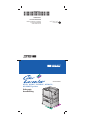 1
1
-
 2
2
-
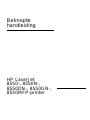 3
3
-
 4
4
-
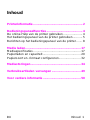 5
5
-
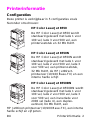 6
6
-
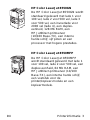 7
7
-
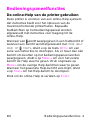 8
8
-
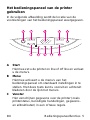 9
9
-
 10
10
-
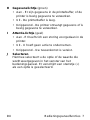 11
11
-
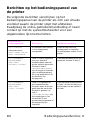 12
12
-
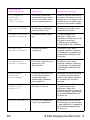 13
13
-
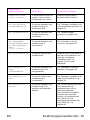 14
14
-
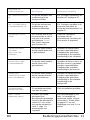 15
15
-
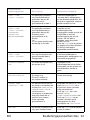 16
16
-
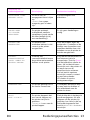 17
17
-
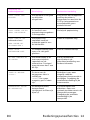 18
18
-
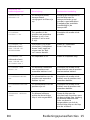 19
19
-
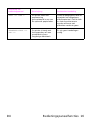 20
20
-
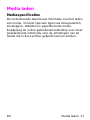 21
21
-
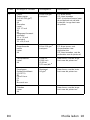 22
22
-
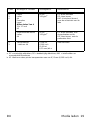 23
23
-
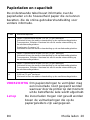 24
24
-
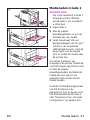 25
25
-
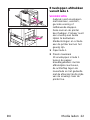 26
26
-
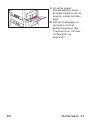 27
27
-
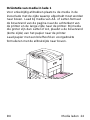 28
28
-
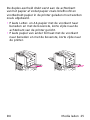 29
29
-
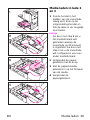 30
30
-
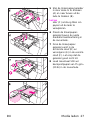 31
31
-
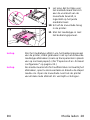 32
32
-
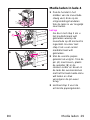 33
33
-
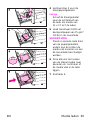 34
34
-
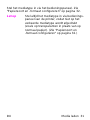 35
35
-
 36
36
-
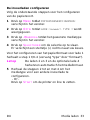 37
37
-
 38
38
-
 39
39
-
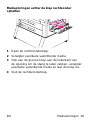 40
40
-
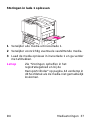 41
41
-
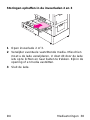 42
42
-
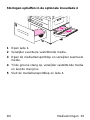 43
43
-
 44
44
-
 45
45
-
 46
46
-
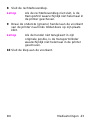 47
47
-
 48
48
-
 49
49
-
 50
50
-
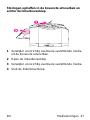 51
51
-
 52
52
-
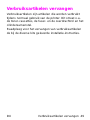 53
53
-
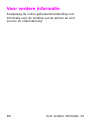 54
54
-
 55
55
-
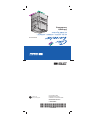 56
56
HP Color LaserJet 8550 Multifunction Printer series Referentie gids
- Type
- Referentie gids
Gerelateerde papieren
-
HP Color LaserJet 8550 Multifunction Printer series Handleiding
-
HP Color LaserJet 8550 Multifunction Printer series Handleiding
-
HP Color LaserJet 1500 Printer series Gebruikershandleiding
-
HP LaserJet 9040 Printer series Handleiding
-
HP LaserJet 9040/9050 Multifunction Printer series Handleiding
-
HP Color LaserJet 2500 Printer series Gebruikershandleiding
-
HP Color LaserJet CM4730 Multifunction Printer series Handleiding
-
HP Color LaserJet 4730 Multifunction Printer series Handleiding
-
HP LaserJet 4100 Printer series Handleiding
-
HP LaserJet 4345 Multifunction Printer series Handleiding